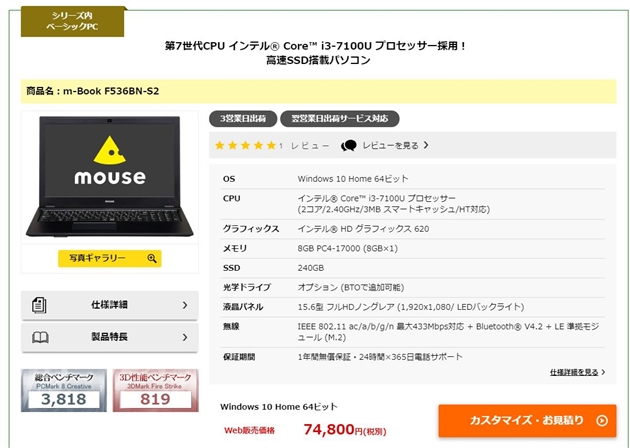【小学生パソコン使用レビュー】約4万円のPCでプログラミングを始めよう!
低予算でPCゲット!
税抜4万円ほどの予算では、ヤマダ電機などの家電量販店では古いモデルで遅いPCしか買えないことが多いです。
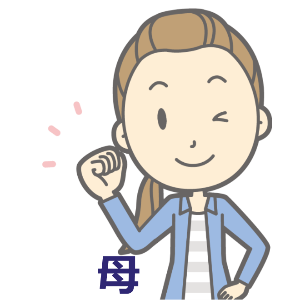
このm-Book E410ENはCPUがCeleron(セレロン)という一般的には性能があまり高くないPCですが、最新モデルのためけっこう早くイケています!!
小学生のファーストPCを低予算で探している方にピッタリ!のパソコンです♪

低予算と言えど税込だと4万円越え!
パソコンって高いですね・・・。
でも、自分でお金を貯めてPCを買った息子がMYパソコンのお陰で激変!したので、買う価値は十分にあると思います♪
MYパソコンがあると子どもが変わる!

ウチの息子、朝起きなすぎて困り果てていました。
でも、プログラミングを始めたら、なんと自分で早朝に起きてくるようになりました!

さらに、MYパソコンのお陰で、大の苦手だった読書感想文も楽しく取り組めるようになってしまいました。

↑原稿用紙モードで読書感想文や作文を書いています。

オレ、読書感想文、嫌いじゃないかも!
今ままでは間違えたら消すのがめんどくさくてイヤだったんだけど、パソコンだとすぐ変えられるから。
それに、なんかカッコよくない!?
と、夏の読書感想文は楽しんでやっていました。(奇跡!)

ありがとう、パソコンさん(涙)
我が子が生まれ変わるかもしれないMYパソコン!
でも、そんな高いお金は払えません!!
4万円くらいでどうにかならないかガッツリ調べました。
<参考記事>
我が家の失敗例をまとめました。(安すぎる・中古・有名メーカー)

①税抜約4万円:低予算で買えるPCで正解?
今回、「低予算で小学生向けのPCをGET!」するために試させてもらったのは
マウスコンピューターのm-Book E410ENというノートパソコンです。
→詳しくみる(2018.9中旬)
なぜ、このパソコンに決めたかというと…

1番は安さ!!
っといっても、コレだって税込だと約4万3000円です!
PCって高い!!
でも、この値段は小学生用PCとしては最低レベルのお値段なんです。
PCは高い!!
パソコンって精密機器です・・・任天堂DSとは比べ物にならないお値段です。

ただでさえ値段が高いのがパソコン!!
なのに、実は、人気のプログラミング教室が「持ち込みPC」と指定するのはかなりハイスペックでもっとお高いものなんです。
パソコンの性能を比べるCPUのレベルと値段をざっくり並べてみると・・・

注:大部分のPCに使われているインテルのCPUで比較。
読み方:Core i3(コアアイスリー)
値段:マウスコンピューターの最新モデル(SSD)を参照(2018.9)

とてもじゃないけど、
・これからプログラミングを始める
・「ウチの子、ちゃんとやるのかな?飽きちゃわない?」と思っている
なんて場合はポンポン出せる金額じゃないです!

かわいい我が子のためでも、予算ってあります。
プログラミング始める小学校高学年くらいは「子どもの将来の学費」がモーレツに気になる頃。
正直、ちょっとでも安いパソコンがいいです。
でも、パソコン・プログラミング業界の方からみると、

高性能パソコンがイイのはわかっています!
でも子育て世代にとって7~9万円って超大金です!!
どうにか、4万円くらいのセレロン搭載のPCでいきたい!!
いけないの??
と、思い今回のCeleronのPCを試させてもらうことに決めました。

②実際に使用しての感想
パソコンはマウスコンピューターさんにレビュー用にレンタルさせてもらったものです。
プログラミングをしている息子(小6)にアレコレ使ってもらい、感想を聞きました。
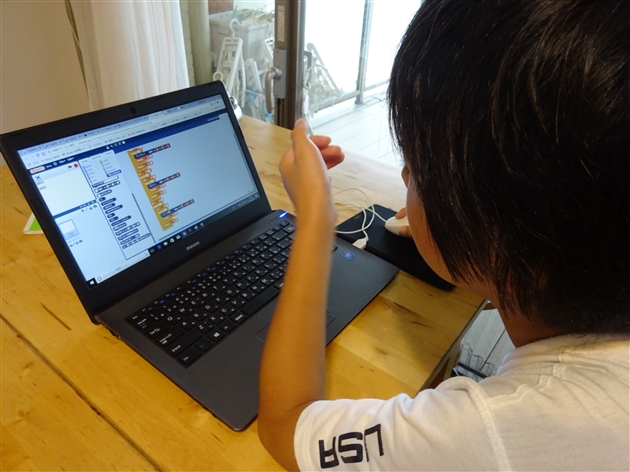

結論から言うと、この税抜4万円のこのセレロンパソコンでいけます!!
ただ残念ながら、「将来的に十分いける」わけではないです。
どんな点に気をつければいいか、がんばってまとめました。
試したPCの詳細

製品名:m-Book E410EN
値段:税抜3万9800円
(+送料3000円で税込4万6224円)
詳細
注意:製品仕様・値段は2018年9月中旬時点のもので、変更する場合があります。

この詳細、見てもなんのことやらわかりませんでした。
でも、息子のためにアレコレ調べ、わかるようになりました!
パソコンを選ぶときに大事なこと!

パソコは選ぶの大変ですよね。
我が家は私:母が全くのPC・IT系素人なのでさっぱりでした。
でも、なんとか知識をつけました!
「小学生のPC選びにこれは必須」というチェックしておきたいことはわかるようになりました。
借りたパソコンの詳細を見てみると…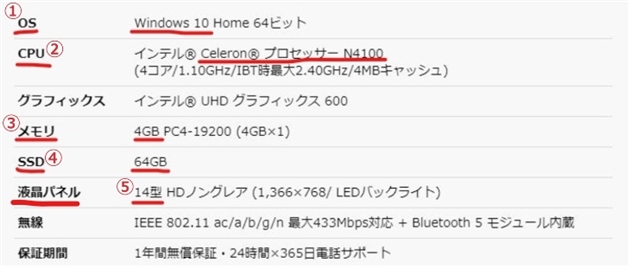

ちゃんと考えておきたい項目①~⑤について、ママ目線でわかりやすく、みていきます♪
ちょっと難しいですが、子どもと一緒にPCに詳しくなれるチャンスです!
①OS(オーエス)
パソコンを動かすシステムのことで、WindowsかMacの2択です。

プログラミング初心者ならアプリ開発は数年先なので、価格の安いWindowsPCでいいと思います。
Windowsのバージョンが10なら大丈夫!
新品パソコンはWindows10なので心配ないのですが、中古でパソコンを選ぶときにWindows8とかってまだあります。
それだと子どもが大好きなマイクラができないことも。
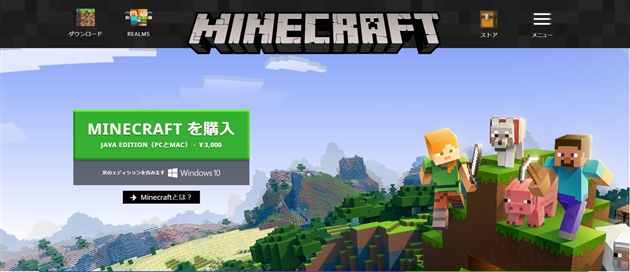
②CPU(シーピーユー)
これがパソコンの性能のよさを決めるとっても大事なとこです!!

性能が悪いと、パソコンの起動が遅い・動きが遅くなります。
子どもが途中で飽きる原因になってしまいます。

Celeronの性能は悪い?

レンタルしたパソコンはCeleron(せれろん)なので、高い性能ではないです。
でも、このm-Book E410ENは新しい世代のものなので、いけてます!!
CPUを選ぶときはCeleronかCore i3~5かという大きなレベルも大事なのですが、世代も大事なんです!
最新のパソコンだど「Core i5 8250U」なんて書いてあります。
Core iシリーズでは8000番台の8第世代で2018年9月だと最新です。
CeleronではN4100が最新で「これまでの格安パソコンより快適につかえる」と評価されています。

この、世代ってあんまり気にしてませんでした。
でも、息子友人のCore i7で第2世代のPCがモーレツに動きが遅いのでビックリしたことがあります。
「Core i7だからイイ!」って飛びつかず、世代も要チェックです!!
中古で買う場合は特に注意が必要です!
セレロンだってマイクラできる♪
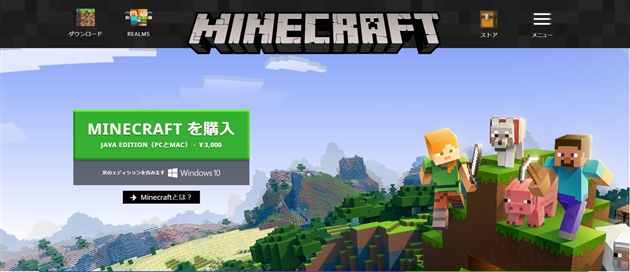
小学生が大好きなマイクラはプログラミング学習に最適!です。
でも任天堂DSやプレイステーションでマイクラをやるだけではプログラミング技術は身に付きません。
プログラミングができるのはPC盤のみです。
これ、2通りのプログラミング方法があったりと、レベルの高いものです!
テックキッズスクールからわかりやすい本も出ています!
マイクラよりマイクラッチ!
マイクラとプログラミング初心者向けのスクラッチを組み合わせたマイクラッチが人気です♪
このマイクラッチは通信のプログラミング教室:D-スクールで息子が習っています。
とにかく楽しいようで、いつの間にか難しいプログラミングもできるようになっています!
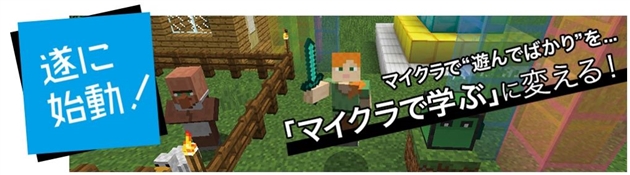
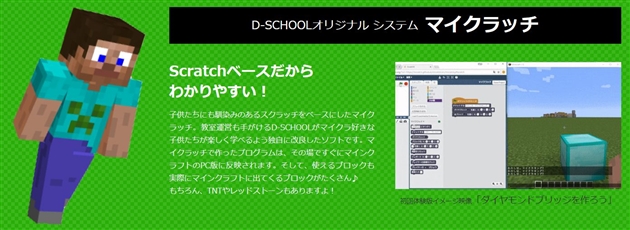

レンタルしたセレロンのパソコンでマイクラッチがちゃんとできました♪
新しい世代のN4100は古い世代のCore i3よりも早い場合もあり使えるPCです!
注意:子どもが「オレもMOD(モッド)ですげ~マイクラにしたい!」 というMOD(影MODなど)を入れたい場合はセレロンのパソコンでは到底足りません。
影MODを楽しむならCore i5(8万円以上)が必要になるようです。
CPUの結論

CeleronのPCは小学生でプログラミング初心者にピッタリ!です。
「カワイイ我が子のため!」とあれこれ欲張ると、その分値段が高くなってしまいます。
PCを選ぶときは「PC使用の目的をしっかり考える」のが大事!!です。

③メモリ
メモリは勉強するときの机の大きさに例えられる、どれだけ作業ができるかを表しています。
小学生なら4GBあればOKだと思います。
これ、たくさんあるとネットでたくさんのページを同時に見て、さらにアプリも使うなんてしても、PCがサックサック動きます。
でも、メモリが多い分、値段が高いです。

メモリは4GBでは少ない気もしますが、PC初めての小学生にはピッタリです!
見たネットや使っていないアプリは閉じるなど、整理するクセがつきやすくなります♪
④SSD 64GB
SSD(エスエスディー)って聞きなれないですよね。
これはHDD(ハードディスク)の進化版です。
記憶しておく形式と容量がどのくらいかってことです。
パソコンは今まではHDDが1T(テラ)=1000GB(ギガバイト)あると安心でした。
それに比べると、SSD64GBはかなり貧弱そうですが…

今の主流はSSDです!!
SSDは画期的な記憶形式で「とにかく動きが早い!&衝撃に強い」と飽きやすく・乱暴な小学生にピッタリなんです♪
スクール通学の予定があれば、持ち運び向きなSSDで決まりです!
小学生がパソコンを使う際は容量が少なくてOKです!
プログラミングはスクラッチでも、マイクラでもネット上にデータを保存するものばかりなので、大丈夫です。
もし、写真を保存することは多少あっても、容量の食うビデオなどの動画はないだろうし…その場合は、外付けHDDやDVD・ブルーレイディスクにいれることができます。

⑤液晶パネル14型、HDノングレア
これは、液晶・PCの大きさと、液晶の種類のことです。
液晶・パソコンの大きさ
14型は、THEパソコンサイズの15.6型よりちょっと小さいものです。


↑左:15.6インチ、右:14インチ
使い比べた息子は
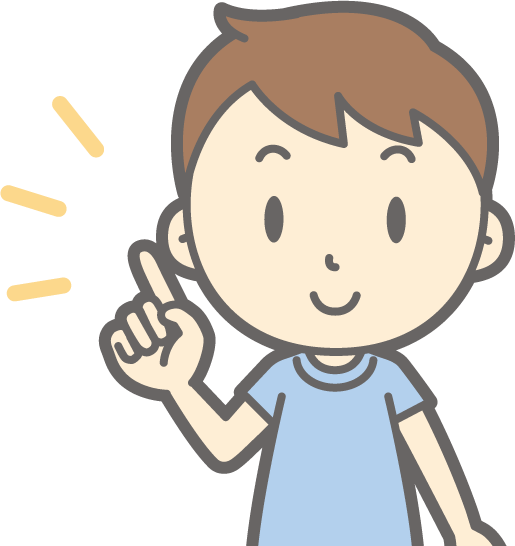
とのこと。
マイクラッチは画面を分けて使うので、大きいPCがいいようです。

小学生には小さいPCはNG!!

人気のMacBookは13.3インチです。
コレ、かっこよくて憧れちゃいますが…小さいのが難点。

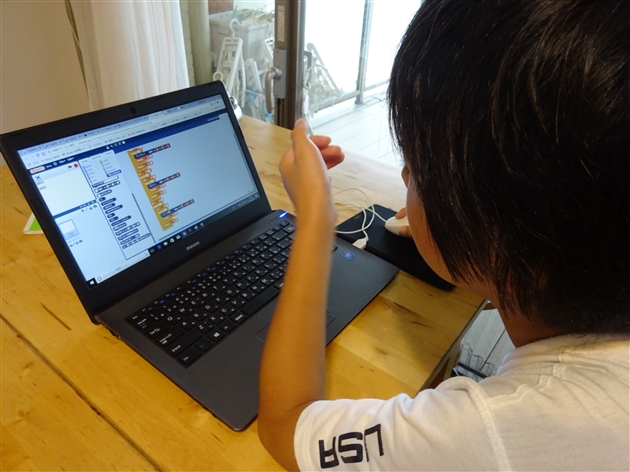

↑左:15.6、真ん中:14、右:13.3インチ

子どもの目のことを考えるとPCのサイズは14インチ以上がいいと思います。
プログラミングは楽しく子どもがモーレツに熱中してしまいます。
大きいサイズのPCなら目の負担を心配しすぎないで済みます♪
軽いパソコンがいい♪
大きいパソコンは重いものが多く、中古だと4㎏なんてものも!!
このPC(m-Book E410EN)は約1.6㎏と軽いです!

息子のパソコンは2.5kgほどでやっぱり重いです。
肩掛けバッグのせいもあり、プログラミングスクールの通学時にヒィーヒィ言ってます。
2kgくらいのPCだと、持ち運びが楽ですが、「重さよりサイズが大きく見やすいこと重視」でいいと思います!
液晶の種類も気にしたほうがいいの?
レンタルさせてもらったマウスコンピューターのパソコンは
HD(高精細度)ノングレアという光沢のない液晶です。
比べてみるとよくわかります。

↑左がノングレア、右がグレア
こう見ると、光沢があるグレアのほうがキレイでよさそうに思えます。
でも、小学生には目の負担の少ないノングレアPCが正解!だと思います。
実は、
ビジネス用のパソコンは目の負担を考慮して、ほとんどがノングレアで光沢のない液晶です。
ちなみに、ヤマダ電機などで売っているPCは見た目重視のグレア(光沢アリ)ばかりです。
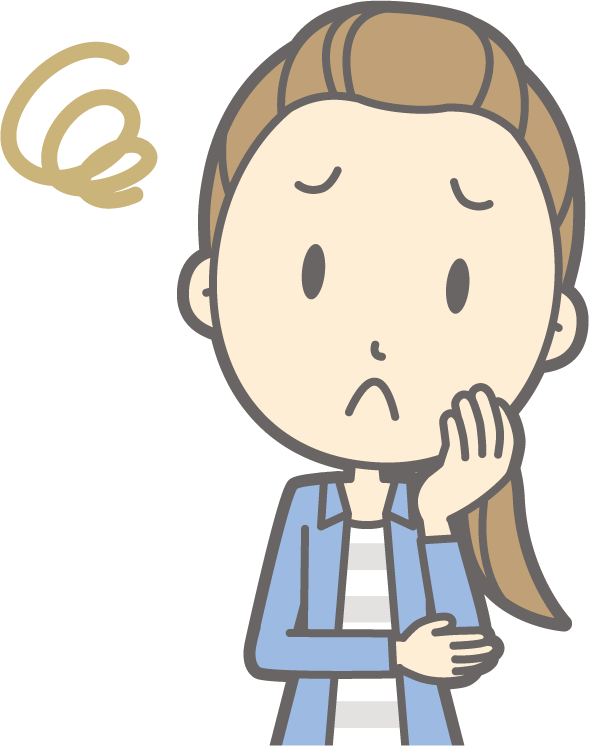
私は見た目でグレアのPCを買ってしまいました。
動画はキレイに見れて、よかったんですが・・・
作業・プログラミングをしていると目が疲れます。
光沢アリのグレアは少数派
PCの液晶に光沢があったほうがいいのか、調べてみたら・・・
・店頭ではグレア・タイプがきらきらと目だってきれいに見えるので、ごまかされて買ってしまう人が多い。
・グレアはぎらつくし映り込むし視野角広いからのぞかれるし、指紋は目立つしおまけに汚れやすい。で値段も高い。
なんて、パソコンに詳しい方はノングレア派が圧倒的に多いようです…。

小学生がプログラミングをやるには目の負担が少ないノングレアのPCがいい!!です。
我が家、息子のPCもグレアでテカテカしております…視力低下が心配になります。

まとめ
かなり長くなりました、お疲れ様でした。
小学生にピッタリのパソコン選びがなんとなくできるようになった気がしませんか??

この記事で詳しく見ていたマウスコンピューターのPCはプログラミング初心者の小学生には十分なものだと思います。
値段は税込で4万円以上になるので、安くないです。
でも、同じ性能のPCは他ではもっと高いので要注意です!
マウスコンピューターは、値段以上の性能のPCが買えると人気のパソコンメーカー(国内生産)です。
確かに、他で4万円くらいのPCだと、「重い・古い・小さい」など、イマイチでした。

ご紹介したPC
もう1つレベルを上げたい方用PC
テックキッズスクール通学をお考えの方向け


我が家の次のPCはマウスコンピューターで購入して、パソコン組み立て(+1万円)しようと計画中です!
パソコンの構造にも詳しくなれば、子どもの可能性を広げられます♪